Cara Menggunakan NET2FTP File Manager VestaCP
Cara Menggunakan NET2FTP File Manager VestaCP – net2ftp merupakan aplikasi berbasis FTP yang diakses melalui browser. Sebenarnya Anda juga bisa menggunakan FTP menggunakan aplikasi ftp client seperti filezilla dan laun sebagainya. Namun untuk filezilla memiliki fitur yang sangat sederhana, sehingga bila ingin mengubah permission tidak bisa.
Bila Anda pernah menggunakan cpanel, tentu memiliki file manager yang sangat mudah digunakan untuk mengelola file website Anda. NET2FTP juga memiliki fitur yang hampir sama dengan file manager tersebut, yaitu :
- Browser web direktori
- Upload dan Download files
- Edit files
- Copy, delete, rename dan move files
- Zip & Unzip files
- dll
Install NET2FTP di VestaCP
#1 Pertama, Silakan Anda akses SSH melalui putty atau terminal atau mac terminal atau lainnya.
#2 Kedua, Masuk ke direktori folder website Anda dengan mengetikan perintah “cd /home/admin/web/namawebsite.com/public_html” (tanpa petik) (ex : cd /home/admin/web/sinauserver.online/public_html).

#3 Ketiga, Buat folder dengan nama file manager, dengan mengetikan perintah “mkdir filemanager” (tanpa petik). Selanjutnya ketikan perintah “cd filemanager” (tanpa petik).
 #4 Keempat, Download net2FTP yang sudah stabil dengan mengetikan perintah “wget http://www.net2ftp.com/download/net2ftp_v1.3.zip“, pada panduan ini net2ftp yang stabil di versi 1.3. Untuk melakukan pengecekan versi terbaru ada di menu download website net2ftp (https://www.net2ftp.com/)
#4 Keempat, Download net2FTP yang sudah stabil dengan mengetikan perintah “wget http://www.net2ftp.com/download/net2ftp_v1.3.zip“, pada panduan ini net2ftp yang stabil di versi 1.3. Untuk melakukan pengecekan versi terbaru ada di menu download website net2ftp (https://www.net2ftp.com/)
Ketika sudah terdownload, maka langsung di lakukan extract dengan mengetikan perintah ” unzip net2ftp_v1.3.zip “.

#5 Kelima, Setelah Anda extract maka akan membuat folder dengan nama net2ftp_v1.3. Silakan Anda masuk ke folder tersebut dengan mengetikan perintah berikut :
cd net2ftp_v1.3
(shopt -s dotglob; mv — * ..)
Silakan dicopy langsung semua command diatas, jangan satu persatu, karena akan terjadi kegagalan.

#6 Keenam, Hapus file net2ftp_v1.3 tadi dengan mengetikan perintah berikut :
cd ..
rmdir net2ftp_v1.3

#7 Ketujuh, Kita pindahkan semua files yang ada di folder files_to_upload ke folder diatasnya dengan menjalankan perintah berikut :
cd files_to_upload
(shopt -s dotglob; mv — * ..)

Bila terdapat error overwrite pada ../LICENSE.txt seperti diatas silakan tekan “ENTER” saja. Kemudian jalankan perintah berikut :
chown admin:admin *

#8 Kedelapan, Kemudian menghapus folder files_to_upload dengan menjalankan perintah berikut :
rm -f LICENSE.txt
cd ..
rmdir files_to_upload

#9 Kesembilan, Ubah permission folder temp menjadi 777 dengan menjalankan perintah berikut “chmod 777 temp”

#10 Kesepuluh, Selanjutnya konfigurasi pada script settings.inc.php menggunakan teks editor yang ada inginkan seperti nano atau vim. Pada panduan ini saya menggunakan vim.
Sehingga Anda bisa menggunakan perintah berikut “vim settings.inc.php” (tanpa petik). Kemudian ketikan ” i “ (tanpa petik) untuk memulai editing.


#11 Kesebelas, Anda dapat melakukan perubahan email, admin username, admin password, mengaktifkan login logout (membutuhkan MYSQL database) >> aktifkan bila membutuhkan batas/limit konsumsi harian ataupun membatasi ukuran upload. Namun karena penggunaan untuk pribadi, sehingga tidak menetapkan hal tersebut (kecuali layanan web hosting). Disini saya hanya akan mengganti email saja.

Jika sudah selesai editing, tekan tombol “ESC” pada keyboard, kemudian ketika ” :wq “ (tanpa petik) dan “ENTER“.
#12 Keduabelas, Silakan Anda mencoba login filemanager net2ftp melalui namadomain.com/filemanager (ex : https://sinauserver.online/filemanager/).
FTP server : namadomain.com atau IP VPS (ex : 156.67.221.182 )
Username : admin atau akun FTP
Password : pass admin atau password akun FTP.
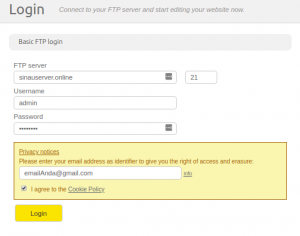

Saat ini untuk konfigurasi File Manager menggunakan NET2FTP telah selesai. Anda dapat melakukan edit delete dan lain sebagainya.
Jika Anda ingin setiap website memiliki akses login sendiri-sendiri (developer mengelola), maka bisa dibuatkan akun FTP dari panel vestaCP di menu WEB. Maka user tersebut hanya bisa kelola file website yang ada di folder tersebut saja. Tidak mendapat akses keseluruhan seperti user admin sebelumnya.
Demikianlah Cara Menggunakan NET2FTP File Manager VestaCP. Semoga bermanfaat dan dapat membantu Anda. Jangan lupa untuk shared artikel ini kepada teman, kerabat, saudara atau lainnya. Agar mimin novri.web.id lebih semangat dalam membuat panduan-panduan lain.


